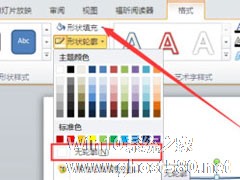-
Office2010制作PPT撕裂文字效果的方法
- 时间:2024-04-20 08:26:50
大家好,今天Win10系统之家小编给大家分享「Office2010制作PPT撕裂文字效果的方法」的知识,如果能碰巧解决你现在面临的问题,记得收藏本站或分享给你的好友们哟~,现在开始吧!
通常大家在制作PPT课件的时候,都会选择一些特殊的个性化字体效果,这样就能简单有效的吸引人们的注意力。而在那么多的个性化字体当中,撕裂字尤为特殊,能够带给人们一种震撼的效果。下面,小编就要来跟大家分享一下Office2010制作PPT撕裂文字效果的方法。
方法步骤
1、打开Office2010 PPT,插入文本框,调整字体;
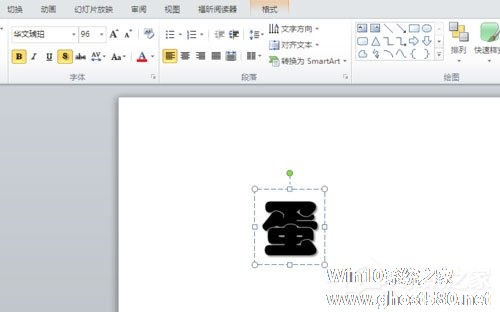
2、复制文本框,并粘贴为图片,拉伸调整到合适大小;
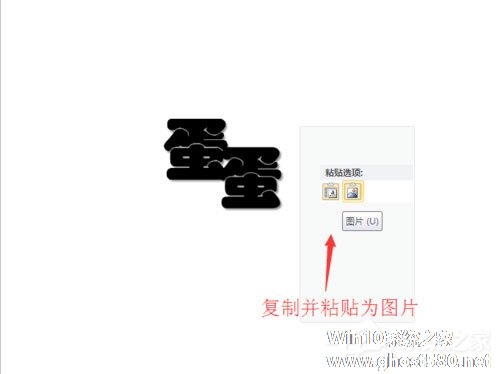

3、插入任意多边形(或者使用规则图形,那样更容易制作,如篇头的“字”),绘制裂痕,设置多边形形状、轮廓填充色为背景色。然后将多边形和字体图片组合(或按住Ctrl同时选住两张图,复制》》粘贴为图片),使之成为一张图片;
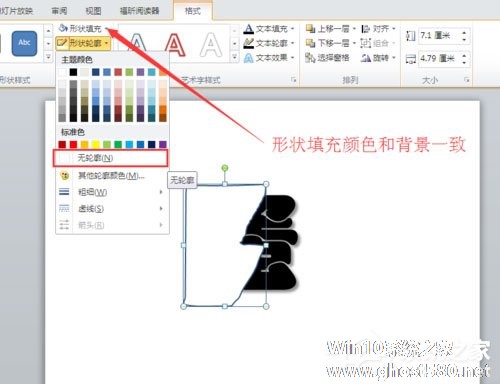
4、同样,画出与之互补的多边形,制作出字体另一半;

5、把上面制作的字体的两部分的空白部分设为透明,就可以拼接(不会被遮挡)了。可以旋转某一半字体,效果更佳。最后组合为一张图就可以了。
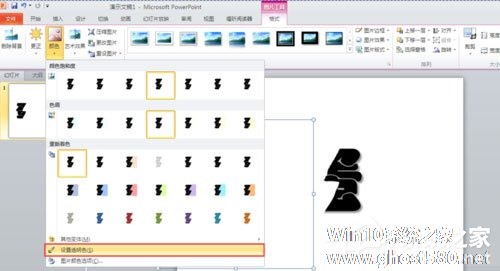


以上就是关于「Office2010制作PPT撕裂文字效果的方法」的全部内容,本文讲解到这里啦,希望对大家有所帮助。如果你还想了解更多这方面的信息,记得收藏关注本站~
【★此文为Win10系统之家Www.gHost580.net*文章!】
相关文章
-
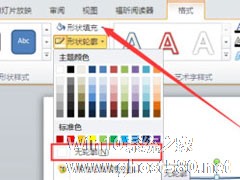
通常大家在制作PPT课件的时候,都会选择一些特殊的个性化字体效果,这样就能简单有效的吸引人们的注意力。而在那么多的个性化字体当中,撕裂字尤为特殊,能够带给人们一种震撼的效果。下面,小编就要来跟大家分享一下Office2010制作PPT撕裂文字效果的方法。
方法步骤
1、打开Office2010PPT,插入文本框,调整字体;
2、复制文本框,并粘贴为... -
 相信有很多用户都喜欢使用PPT来制作一些演示用的文档,而有时候为了让这些文档看上去更加有个性,就会去制作撕裂文字效果,但不少用户不清楚如何制作,那么下面就和小编一起来看看PPT制作撕裂文字效果的方法吧。PPT制作...
相信有很多用户都喜欢使用PPT来制作一些演示用的文档,而有时候为了让这些文档看上去更加有个性,就会去制作撕裂文字效果,但不少用户不清楚如何制作,那么下面就和小编一起来看看PPT制作撕裂文字效果的方法吧。PPT制作... -
 PPT是一款十分优秀的演示文档制作软件,使用的用户也是非常多,而我们在使用该软件的时候难免需要为文字加上各种效果,但很多用户不清楚如何操作,那么下面小编就为大家带来制作层叠文字的方法,感兴趣的用户可不要错过...
PPT是一款十分优秀的演示文档制作软件,使用的用户也是非常多,而我们在使用该软件的时候难免需要为文字加上各种效果,但很多用户不清楚如何操作,那么下面小编就为大家带来制作层叠文字的方法,感兴趣的用户可不要错过... -
 PPT怎么做层叠文字效果?相信大部分用户对于PPT这款软件并不陌生,并且我们在PPT制作过程中有时需要将文字加上各种效果,层叠文字就是其中一种,但有些用户不清楚如何操作,那么这个时候我们要怎么办呢?有需要的用户下面...
PPT怎么做层叠文字效果?相信大部分用户对于PPT这款软件并不陌生,并且我们在PPT制作过程中有时需要将文字加上各种效果,层叠文字就是其中一种,但有些用户不清楚如何操作,那么这个时候我们要怎么办呢?有需要的用户下面...